Yani, eskisinin yerini alacak yeni bir GPU’nuz var ve performans düzeyini daha iyi bir grafik deneyimi ile güncellemek istiyorsunuz. Ne yazık ki sorun, yeni GPU’yu gemide almanıza bile izin vermiyor. Yepyeni bir ürün gücünü göstermeden karardığında ne kadar kötü göründüğünü hissedebiliyorum. Ancak, tekrar değişime gitmeniz değil, yeni grafik kartını görüntüleme hatasını nasıl düzelteceğinizi öğrenmeniz gerekir.
Berbat bir GPU’yu değerli bir GPU’ya dönüştürmek için birçok teknik öğrendim. Ayrıca çözümleri hızlı bir şekilde öğrenebilir, yatırımınızdan ve zamandan tasarruf edebilirsiniz. Oyun oynamak için en iyi ekipmanı topladığınızda ve en son satın aldığınız GPU yanıt vermediğinde nasıl hissettirdiğini hissedebiliyorum. Acıtır ama bazı basit numaralar öğrenerek ondan kurtulmanız gerekir. Öyleyse hemen dalışa geçelim.
Yeni Grafik Kartı Görüntü Yok Hatasının Nedenleri Nelerdir?

Nedenler sayısızdır ve paradan, zamandan ve oyundan tasarruf etmek için aşağıdaki her birine dikkat etmeniz gerekir. Genellikle, kullanıcılar yalnızca sorunu derinlemesine çözme zahmetine girerler ve az önce getirdikleri GPU’yu değiştirmeyi tercih ederler. Bu uygulamayı tasvip etmiyorum ve her zaman sebep olan etkeni yakalayıp kendi kendime çözmeye çalışıyorum. Aşağıdaki kesin noktalara bakalım.
- Tozlu iç sistem, bu hatayı uzun süre besleyen büyük bir sebeptir.
- Güncelliğini yitirmiş sürücüler veya bozuk grafik dosyaları da yeni bir GPU’nun karta alınmasında sorun yaratabilir.
- GPU yuvası doğru yere monte edilmediğinde, GPU’yu takmak için sağlıksız bir zemin elde edersiniz.
- BIOS’un yanıt vermediğini fark ettiğinizde
- Yeni GPU, uygun bir eşleşme için teknik ayrıntıların olmaması nedeniyle mevcut bilgisayarınızla uyumlu değil
- Kullanıcı, GPU’yu hata yapmadan mükemmel bir şekilde kurmayı ve sarkmasını önlemeyi bilmediğinde
- Mevcut Windows işletim sistemi güncelliğini yitirdiğinde ve güncellenmesi gerektiğinde
Yeni Grafik Kartı Görüntü Yok Sorununu Düzeltmenin 7 Yolu
Karanlık bir ekran bulmak sorun değil ve sürekli endişe ile birçok zorluk yaratıyor. Nihai oyun oturumlarının keyfini çıkarmak için çok fazla yatırım yaptıktan sonra kullanıcının aniden yaşadığı ıstırabı hissedebiliyorum. Ancak, sakin olmanız yardımcı olacaktır çünkü guru şehirde. Topladığım çözümler, olası tüm iç ve dış tehlikelere karşı sizi en üst düzeyde koruyacaktır. Yeni bir grafik kartınız varsa, görüntü yok HDMI hataları, hadi dalış yapalım.
1) GPU Yuvalarını Kontrol Etmeniz Gerekiyor

Hatalı bir GPU yuvası, ekranın kararma hatasının arkasındaki en olası nedendir. Bu sorunun arkasındaki tetikleyici özellik, bir anakartta birden fazla yuva bulunması ve yeni başlayan biri olarak, yuvanın GPU’nuzla uyumlu olup olmadığını değerlendirmek için yardıma ihtiyacınız olmasıdır. Bununla birlikte, daha iyi bir konumda olması gereken ve kırılmış bir yuva bulursanız, aynısını değiştirebilirsiniz.
Umarım yeni ekran kartı No Display’i tekrar rayına oturtma konusunda yardım alırsınız. Bu nedenle, herhangi bir senaryoda yuvayı değiştirmeniz gerekirse, aşağıdaki adımları takip edebilirsiniz.
- İlk olarak, PC kasanızın kapağını çıkarmanız gerekir.
- Şimdi fanın iyi çalışıp çalışmadığını kontrol etmeniz gerekiyor.
- Her şeyin yolunda olup olmadığını kontrol edin ve değilse, yuvadan şüphelenmeniz gerekir.
- Şimdi PC’nizi kapatın
- GPU’yu PC kasanızdan çıkarın
- Şimdi, ekleme noktasını değiştirmeniz ve yuvayı yeniden gözden geçirmeniz gerekiyor.
- Şimdi bir şeylerin değişip değişmediğini kontrol edin
İlk çözümden bu şekilde yararlanırsınız ve GPU’nuz için işler yolunda gitmezse, listenin geri kalanındaki çözümlerden herhangi birini seçebilirsiniz.
2) İç Mekanı Tozsuz Hale Getirin

Tozlu, çamurlu, kirli bir iç mekan GPU’yu eğlendirmek için iyi değil. İç kısmı, yuvaları ve PCI’yi temiz ve düzenli tutarsanız, GPU’nun sarkmasını önleme konusunda da yardım alırsınız. GPU sarkmasının nasıl düzeltileceği hakkında daha fazla bilgi için son makalemi de okuyabilirsiniz. Konuya geri dönersek, elektrik sinyalleri yalnızca bağlantı bileşenleri düzenliyse kusursuz bağlantı için sorunsuz olur.
Bu nedenle, PC kasasını açmak için herhangi bir ciddi önlem almamanız ve derinlemesine bir temizleme işlemi yaptırmanız ve bileşenlerin, özellikle yuvalar ve braketler olmak üzere yeni GPU için hazırlanması gerekir. Bu teknik, sorunu mümkün olan en kısa sürede düzeltmenize yardımcı olacak ve GPU’nun onarım veya değiştirme maliyetinden tasarruf edeceksiniz.
3) GPU’yu Başka Bir PC ile Deneyin
İşletim sisteminin ve tüm bileşenlerin hatasız olduğundan emin olmak istiyorsanız, bir süreliğine deneysel bir değişime gidebilirsiniz. Başka bir yeni GPU almak ve yüklemek, tüm bileşenlerin düzgün çalışıp çalışmadığını size söyleyecektir. Öte yandan, bir VGA veya HDMI kablosu kullanarak monitörü bağlayabilir ve mevcut GPU’nun sorunsuz çalışıp çalışmadığını kontrol edebilirsiniz.
Her iki deneysel bağlantıdan da olumlu bir sonuç alamıyorsanız işletim sistemi sağlam değil veya yazılımda teknik bir aksaklık var demektir. Gerekli kusurları giderebilecek bir uzman veya teknisyeni aramanız gerekir. Görüntülenmeme hatasını önlemek için mümkün olan her türlü korumayı sağlamak için daha fazla panzehir yolda.
4) Grafik Sürücülerini Kontrol Edin
Grafik kartı hatası genellikle grafik sürücüleri ile mükemmel bir bağlantıya sahiptir. Grafik kartının algılanamadığı mesajını alırsanız, sürücülerde bir sorun var demektir. GPU sürücüsünü yükledikten sonra bile görüntü yok, ancak bundan önce grafik sürücülerinin tamamen güncellenip yüklenmediğini kontrol etmeniz gerekiyor.
- Kontrol panelini açmanız gerekiyor
- Şimdi cihaz yöneticisini arayın ve tıklayın.
- Şimdi ekran bağdaştırıcılarını bulun
- üzerine çift tıklayın
- Şimdi Sürücüleri bulmanız ve sürümü öğrenmeniz gerekiyor.
- Sürücüleri güncelliğini yitirmiş bulursanız, hızlı bir şekilde güncellemeniz gerekir.
- Şimdi, güncelleme prosedürünün tamamlanması için komutu takip edin.
Ayrıca sürücülerin manuel güncellemesini de alabilirsiniz ve bunu yapmadan önce üreticiyi bulmanız ve ardından indirmek için resmi web sitesine başvurmanız gerekir. Şimdi, GPU’nun tekrar doğru yolda olup olmadığını kontrol edebilirsiniz. Umarım yeni ekran kartı takılı Ekran Yok hataları ortadan kalkar.
5 ) BIOS Ayarlarını Değiştirin/BIOS’u Güncelleyin
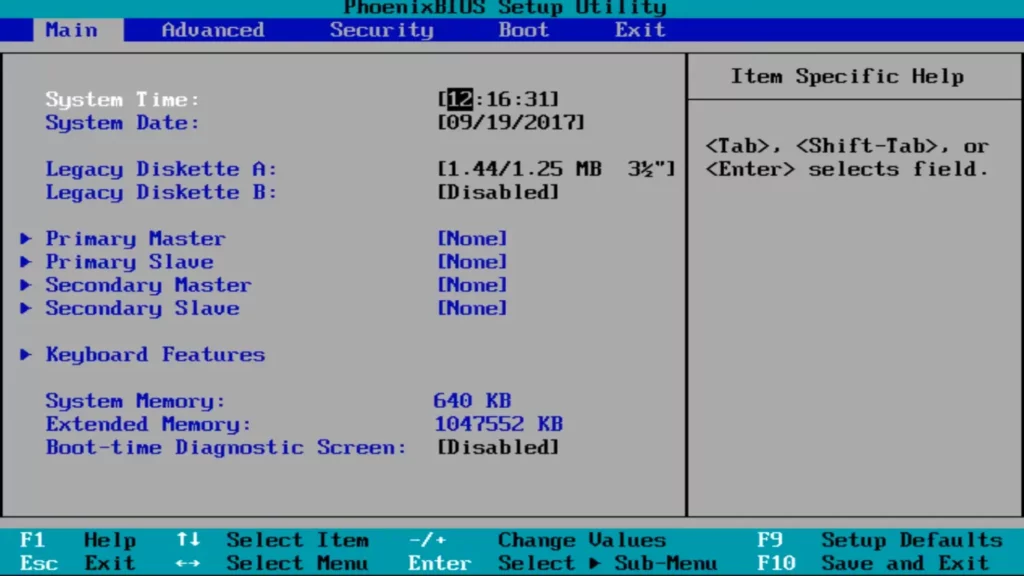
Temel giriş/çıkış sistemi, BIOS hatası olmadan yeni bir GPU siyah ekranı gördüğünüzde dikkate alınması gereken kaçınılmaz bir bileşendir. Birden fazla donanıma nasıl çalışacağını söyleyen birincil sistemdir. Bu nedenle, ayarların hatalı olduğunu fark ederseniz, bunları hemen değiştirmeniz gerekir. Bunun için aşağıdaki adımları takip edebilirsiniz.
- PC’yi açmanız gerekiyor
- Yeniden başlatın ve logoyu gösterdiğinde F10 veya ESC’ye basın
- Şimdi BIOS Menüsünü seçin
- Monitörünüzün türünden emin olun ve ayarları değiştirin
- Şimdi PCI ayarlarına bakın
- Ayarların kaydedildiğinden emin olun
BIO ayarını bu şekilde değiştirebilir ve sorunun gözden kaybolup kaybolmadığını kontrol etmek için bilgisayarınızı kapatabilirsiniz. Hala yeni grafik kartında BIOS yok ekranı görüyorsanız, BIOS güncellemesi yapabilirsiniz. BIOS’un eski olduğunu ve yeni GPU ile eşleşmediğini fark ederseniz BIOS’un en son sürümünü edinmeniz gerekir .
Bunun için üreticinin resmi web sitesine erişebilir ve en son dosyaları indirebilirsiniz. Bunları düzgün bir şekilde kurun ve görüntü yok hatasının bitip bitmediğini kontrol edin. BIOS güncellemeleri için komut istemini veya sistem bilgi panelini kullanabilirsiniz .
6) PC’yi Güvenli Modda Önyükleyin
Hala donanımda yanlış bir şey arıyorsanız, yazılıma odaklanmalısınız. Burada şüpheli bir şey varsa, sistemi güvenli modda açarak düzeltmeniz gerekir. Bilgisayarınızı açın ve başladığında F8’e basın, güvenli modu açacaksınız.
Burada istediğiniz ayarları yapabilir ve sürücüleri hızlı bir şekilde güncelleyebilirsiniz. Ancak, bu işlem yalnızca sorun yazılımla ilgiliyse çalışacaktır. Umarım yeni grafik kartı no Display hatasından hızlı bir şekilde kurtulma konusunda yardım alırsınız. Olmazsa, GPU’nun hatası olabilir.
7) GPU Güç Kablosunu Kontrol Edin
Donanım, yazılım ve GPU’nun kendisinde hiçbir kablo bağlantısı bulamazsanız , GPU güç kablosunun PSU’ya doğru şekilde bağlı olup olmadığını kontrol etmeyi düşünün. Kablolar kötüyse ve görüntü hatası almıyorsanız, tekrar tekrar düzeltmeniz gerekir. Bu tekniği en son koydum ama ilk önce denemenizi öneririm.
Nvidia ekran kartınız olsun, sinyal yok, AMD GPU’larda görüntü hatası yok, yukarıda anlattığım çözümlerden istediğinizi deneyebilirsiniz. Umarım anahtarlardan hiçbir şey bulamayacaksınız ve kesinlikle yeni GPU’yu kendi başınıza takip edebileceksiniz.
Düzeltmek İçin Bazı Ekstra ve Daha İyi İpuçları
Görüntülenmeyen hatalarla başa çıkmak için size kesin ve hızlı bir yol gösterecek bazı değerli ipuçlarını bir araya getirdim. İpuçlarını uygularsanız, GPU’yu tamire veya değiştirmeye gitmenize gerek kalmayacağına ve size zaman, para ve oyun tasarrufu sağlayacağına söz veriyorum.
- GPU güç kablosuna göz kulak olun ve sıkıca bağlanmasını sağlayın
- Dahili bağlantıların olağanüstü temiz ve düzenli olduğundan emin olmanız gerekir.
- CPU’nuzun desteklediği GPU’yu seçmeniz gerekiyor
- Sürücü güncellemesi zamanında yapılmalı
- Yazılım ve donanımı güncel tutmanız gerekir
- BIOS güncellemelerinin de dikkate alınması gerekir
Bunlar, her zaman yararlandığım bazı pratik ve değerli ipuçlarıdır ve elle test edilmiş bu ipuçlarını izleyerek GPU’nuzla ilgili sorunu önleyebilirsiniz.
Ardından, yeni grafik kartı Görüntü Yok, GPU’larda standart bir hatadır ve buna bağlı birden fazla paydaşı vardır. Tüm nedenleri ve düzeltmeleri ayrıntılı bilgilerle açıkladım . GPU’nun CPU ile uygun eşleşmesini oluşturursanız ve kabloları sıfır esneklikle sabitleyebilir ve kartı yuvalara mükemmel bir şekilde takabilirseniz, bu hatayı maksimuma çıkarabilirsiniz. Ancak, bir şeyler ters giderse, yukarıda bahsedilen çözümlerden birini seçmekte fayda var.Paketleme :
Yeni GPU’m Neden Görüntülenmiyor?
Tek bir sebep yoktur, ancak birden fazla olabilir. Önce nedeni belirlemeniz ve sonra çözüme gitmeniz gerekir. İşlemci ve GPU arasındaki kötü eşleşme, GPU’yu tutmak için bozuk yuvalar ve kabloların kötü bağlanması, görüntü hatası olmamasının ana nedenidir. Bu nedenle, yeni GPU’yu zahmetsizce takmak için bu izlerden kaçının.
Görüntülenmeyen Grafik Kartı Nasıl Düzeltilir?
Ekransız GPU’yu farklı bir şekilde düzeltebilirsiniz ve yukarıda yedi modu açıkladım. BIOS’u güncellemek, GPU güç kablolarını bağlamak, dahili bağlantıları temiz tutmak, GPU’nun hasar görmesini önlemek ve yuvalara doğru şekilde takmak sorunu hızla çözmenize yardımcı olabilir.
